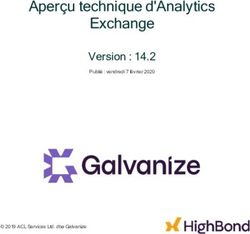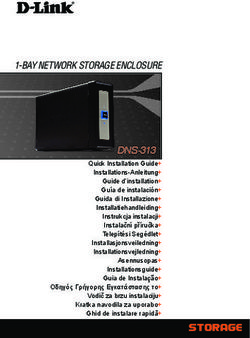Module 6 : Gestion et analyse du systŁme DNS
←
→
Transcription du contenu de la page
Si votre navigateur ne rend pas la page correctement, lisez s'il vous plaît le contenu de la page ci-dessous
Module 6 : Gestion et
analyse du système DNS
Table des matières
Vue d'ensemble 1
Leçon : Configuration de la valeur de
durée de vie 2
Leçon : Configuration des paramètres
de vieillissement et de nettoyage 8
Leçon : Intégration du système DNS et
du service WINS 20
Leçon : Test de la configuration du
serveur DNS 25
Leçon : Vérification de la présence d'un
enregistrement de ressource à l'aide de
Nslookup, de DNSCmd et de DNSLint 32
Leçon : Analyse des performances du
serveur DNS 44
Atelier A : Gestion et analyse du
système DNS 57Les informations contenues dans ce document, notamment les adresses URL et les références à des sites Web Internet, pourront faire l'objet de modifications sans préavis. Sauf mention contraire, les sociétés, les produits, les noms de domaine, les adresses de messagerie, les logos, les personnes, les lieux et les événements utilisés dans les exemples sont fictifs et toute ressemblance avec des sociétés, produits, noms de domaine, adresses de messagerie, logos, personnes, lieux et événements existants ou ayant existé serait purement fortuite. L'utilisateur est tenu d'observer la réglementation relative aux droits d'auteur applicable dans son pays. Sans limitation des droits d'auteur, aucune partie de ce manuel ne peut être reproduite, stockée ou introduite dans un système d'extraction, ou transmise à quelque fin ou par quelque moyen que ce soit (électronique, mécanique, photocopie, enregistrement ou autre), sans la permission expresse et écrite de Microsoft Corporation. Les produits mentionnés dans ce document peuvent faire l'objet de brevets, de dépôts de brevets en cours, de marques, de droits d'auteur ou d'autres droits de propriété intellectuelle et industrielle de Microsoft. Sauf stipulation expresse contraire d'un contrat de licence écrit de Microsoft, la fourniture de ce document n'a pas pour effet de vous concéder une licence sur ces brevets, marques, droits d'auteur ou autres droits de propriété intellectuelle. © 2003 Microsoft Corporation. Tous droits réservés. Microsoft, MS-DOS, Windows, Windows NT, Active Directory, MSDN, PowerPoint et Windows Media sont soit des marques de Microsoft Corporation, soit des marques déposées de Microsoft Corporation, aux États-Unis d'Amérique et/ou dans d'autres pays. Les autres noms de produits et de sociétés mentionnés dans ce document sont des marques de leurs propriétaires respectifs.
Module 6 : Gestion et analyse du système DNS iii
Notes de l'instructeur
Présentation : Le présent module fournit aux stagiaires les connaissances et les compétences
2 heures et 15 minutes nécessaires pour gérer et analyser le système de noms de domaines (DNS,
Domain Name System).
Atelier :
15 minutes À la fin de ce module, les stagiaires seront à même d'effectuer les tâches
suivantes :
! configurer la valeur de la durée de vie (TTL, Time-to-Live) ;
! configurer les paramètres de vieillissement et de nettoyage ;
! intégrer le système DNS et le service WINS (Windows Internet
Name Service) ;
! tester la configuration du serveur DNS ;
! vérifier la présence d'un enregistrement de ressource à l'aide des utilitaires
de ligne de commande Nslookup, DNSCmd et DNSLint ;
! analyser les performances du serveur DNS.
Documents de cours Pour animer ce module, vous devez disposer des éléments suivants :
! Fichier Microsoft® PowerPoint® 2182A_06.ppt.
! Document Valeurs du plan d'implémentation situé dans l'annexe à la fin du
manuel de travail du stagiaire.
! Présentation multimédia Intégration du système DNS et du service WINS.
Important Il est recommandé d'utiliser PowerPoint 2002 ou version ultérieure
pour afficher les diapositives de ce cours. Si vous utilisez la Visionneuse
PowerPoint ou une version antérieure de PowerPoint, il se peut que toutes les
fonctionnalités des diapositives ne s'affichent pas correctement.
Préparation Pour préparer ce module, vous devez effectuer les tâches suivantes :
! lire tous les documents de cours relatifs à ce module ;
! réaliser les applications pratiques et l'atelier ;
! vous exercer à présenter toutes les procédures ;
! passer en revue la présentation multimédia Intégration du système DNS et
du service WINS ;
! consulter les cours et modules constituant les connaissances préalables
requises.iv Module 6 : Gestion et analyse du système DNS
Comment animer ce module
Cette section contient des informations qui ont pour but de vous aider à animer
ce module.
Procédures, applications pratiques et ateliers
Expliquez aux stagiaires de quelle manière les procédures, les applications
pratiques et les ateliers ont été conçus pour ce cours. Un module comprend
deux ou plusieurs leçons. La plupart des leçons comprennent des procédures et
une application pratique. Une fois que les stagiaires ont terminé les leçons, le
module enchaîne sur un atelier.
Procédures Les procédures permettent à l'instructeur de montrer comment effectuer
une tâche. Les stagiaires n'effectuent pas les tâches en même temps que
l'instructeur. Ils se servent des étapes décrites pour effectuer l'application
pratique à la fin de chaque leçon.
Important Il est recommandé à l'instructeur de présenter chacune des tâches
des procédures. Dans le cas des démonstrations qui ne sont pas obligatoires,
vous pouvez utiliser les ordinateurs London et Glasgow pour illustrer ces
procédures. Il est important de ne pas modifier les paramètres qui pourraient
nuire à la réalisation des applications pratiques et de l'atelier.
Applications pratiques Après avoir traité le contenu d'une rubrique et présenté les procédures de la
leçon, expliquez qu'une application pratique est une occasion pour le stagiaire
de s'entraîner à accomplir les tâches décrites dans la leçon.
Ateliers À la fin de chaque module, l'atelier permet aux stagiaires de mettre en pratique
toutes les tâches abordées dans l'ensemble du module.
En utilisant des scénarios correspondant à la fonction, l'atelier propose aux
stagiaires des instructions présentées sous la forme de deux colonnes. La
colonne gauche indique la tâche (exemple : Créer un groupe). La colonne
de droite contient les instructions qui seront nécessaires aux stagiaires
pour effectuer la tâche (par exemple, à partir du composant Utilisateurs
et ordinateurs Active Directory, double-cliquez sur le nœud du domaine).
Si les stagiaires ont besoin d'instructions détaillées pour mener à bien l'atelier,
ils disposent d'un corrigé de chacun des ateliers sur le CD-ROM du stagiaire.
Ils peuvent également se reporter aux applications pratiques et aux procédures
du module.
Leçon : Configuration de la valeur de durée de vie
Cette section décrit les méthodes pédagogiques à mettre en œuvre pour
cette leçon.
Fonctionnement de la ! Donnez une définition de la valeur de durée de vie.
valeur de durée de vie
! Expliquez la fonction que remplit cette valeur.
! Expliquez le fonctionnement de cette valeur en vous reportant à la
diapositive.
• Visionnez la diapositive animée avant la classe.Module 6 : Gestion et analyse du système DNS v
Comment configurer la ! Montrez comment régler la valeur de durée de vie pour une zone.
valeur de durée de vie
! Montrez comment régler la valeur de durée de vie pour un enregistrement.
Application pratique : ! Orientez les stagiaires vers le document Valeurs du plan d'implémentation
Configuration de la situé à la fin du manuel de travail.
valeur de durée de vie
! Indiquez aux stagiaires qu'ils peuvent se reporter aux procédures de la leçon.
! Demandez aux stagiaires de lire le scénario.
! Demandez aux stagiaires de réaliser les applications pratiques suivantes :
• régler la valeur de durée de vie pour une zone ;
• régler la valeur de durée de vie pour un enregistrement.
• afficher la valeur de durée de vie pour un enregistrement à l'aide de la
commande ipconfig.
! Réunissez la classe une fois que tous les stagiaires ont fini l'application
pratique et discutez des résultats.
Leçon : Configuration des paramètres de vieillissement et
de nettoyage
Cette section décrit les méthodes pédagogiques à mettre en œuvre pour
cette leçon.
Définition des ! Définissez les paramètres de vieillissement et de nettoyage.
paramètres de
vieillissement et ! Expliquez la fonction du vieillissement et du nettoyage.
de nettoyage ! Donnez la signification des paramètres de nettoyage et de vieillissement en
vous reportant à la diapositive.
! Expliquez la finalité des intervalles d'actualisation et de non-actualisation.
Fonctionnement du ! Décrivez le fonctionnement des paramètres de vieillissement et de
vieillissement et du nettoyage.
nettoyage
! Présentez un exemple illustrant le fonctionnement du nettoyage et du
vieillissement en vous reportant à la diapositive.
• Visionnez la diapositive animée avant la classe.
Comment configurer le ! Expliquez que pour pouvoir appliquer des paramètres de vieillissement et de
vieillissement et le nettoyage à une zone, il faut d'abord activer les fonctionnalités de nettoyage
nettoyage et de vieillissement sur le serveur DNS.
• Expliquez que quand une zone est créée, elle hérite des paramètres de
vieillissement et de nettoyage relatifs aux intervalles d'actualisation et de
non-actualisation configurés sur le serveur DNS.
! Montrez comment définir les paramètres de vieillissement et de nettoyage
pour le serveur DNS.
! Montrez comment définir les paramètres de vieillissement et de nettoyage
sur une zone DNS.
! Indiquez comment activer le nettoyage automatique sur un serveur DNS.vi Module 6 : Gestion et analyse du système DNS
! Indiquez comment lancer immédiatement le nettoyage des enregistrements
obsolètes.
! Montrez comment savoir à quel moment une zone peut démarrer le
nettoyage d'enregistrements obsolètes.
! Indiquez comment configurer un datage pour un enregistrement de
ressource DNS.
! Montrez comment afficher le datage d'un enregistrement de ressource
dynamique.
Application pratique : ! Orientez les stagiaires vers le document Valeurs du plan d'implémentation
Configuration des situé à la fin du manuel de travail.
paramètres de
vieillissement et ! Indiquez aux stagiaires qu'ils peuvent se reporter aux procédures de la leçon.
de nettoyage ! Demandez aux stagiaires de lire le scénario.
! Demandez aux stagiaires de réaliser les applications pratiques suivantes :
• définir des paramètres de vieillissement et de nettoyage pour le
serveur DNS ;
• définir des paramètres de vieillissement et de nettoyage pour une
zone DNS ;
• consulter le jour et l'heure où une zone peut commencer le nettoyage des
enregistrements obsolètes ;
• configurer un datage pour un enregistrement statique ;
• afficher le datage d'un enregistrement de ressource.
! Réunissez la classe une fois que tous les stagiaires ont fini l'application
pratique et discutez des résultats.
Leçon : Intégration du système DNS et du service WINS
Cette section décrit les méthodes pédagogiques à mettre en œuvre pour
cette leçon.
Présentation ! Les fichiers multimédias sont installés sur l'ordinateur de l'instructeur. Pour
multimédia : Intégration ouvrir une présentation multimédia, cliquez sur l'icône d'animation située
du système DNS et du sur la diapositive de cette présentation multimédia.
service WINS
! Spécifiez que cette présentation multimédia explique ce qu'est l'intégration
du système DNS et du service WINS et comment elle fonctionne.
! La durée approximative de la présentation multimédia est de 6 minutes.
Comment intégrer le ! Montrez comment intégrer le système DNS et le service WINS.
système DNS et le
service WINSModule 6 : Gestion et analyse du système DNS vii
Application pratique : ! Orientez les stagiaires vers le document Valeurs du plan d'implémentation
Intégration du système situé à la fin du manuel de travail.
DNS et du service WINS
! Indiquez aux stagiaires qu'ils peuvent se reporter aux procédures de la leçon.
! Demandez aux stagiaires de lire le scénario.
! Invitez les stagiaires à effectuer la tâche de l'application pratique consistant
à intégrer le système DNS et le service WINS.
! Réunissez la classe une fois que tous les stagiaires ont fini l'application
pratique et discutez des résultats.
Leçon : Test de la configuration du serveur DNS
Cette section décrit les méthodes pédagogiques à mettre en œuvre pour
cette leçon.
Fonctionnement des ! Expliquez la fonction des requêtes simples et récursives.
requêtes simples et
récursives ! Décrivez ce qu'est une requête simple.
! Décrivez ce qu'est une requête récursive.
! Expliquez le fonctionnement des requêtes simples et récursives en vous
reportant à l'exemple illustré dans la diapositive.
• Visionnez la diapositive animée avant la classe.
Comment tester la ! Expliquez que, si la requête aboutit, le serveur DNS est capable de résoudre
configuration du une requête simple et d'interroger un serveur racine. En revanche, si
serveur DNS elle échoue, le stagiaire doit vérifier que le serveur DNS est correctement
configuré.
! Montrez comment tester manuellement une requête simple sur le
serveur DNS.
! Montrez comment tester manuellement une requête récursive sur le
serveur DNS.
! Indiquez comment activer le test de requête automatique sur le
serveur DNS.
Application pratique : ! Orientez les stagiaires vers le document Valeurs du plan d'implémentation
Test de la configuration situé à la fin du manuel de travail.
du serveur DNS
! Indiquez aux stagiaires qu'ils peuvent se reporter aux procédures de la leçon.
! Demandez aux stagiaires de lire le scénario.
! Demandez aux stagiaires de réaliser les applications pratiques suivantes :
• tester manuellement une requête simple sur un serveur DNS ;
• tester manuellement une requête récursive sur un serveur DNS.
! Réunissez la classe une fois que tous les stagiaires ont fini l'application
pratique et discutez des résultats.viii Module 6 : Gestion et analyse du système DNS
Leçon : Vérification de la présence d'un enregistrement de
ressource à l'aide de Nslookup, de DNSCmd et de DNSLint
Cette section décrit les méthodes pédagogiques à mettre en œuvre pour
cette leçon.
Pourquoi vérifier s'il ! Expliquez le but de la vérification de la présence d'enregistrements de
existe un enregistrement ressources.
de ressource ?
! Examinez les outils auxquels ont recours les administrateurs pour analyser,
gérer et dépanner le système DNS, à savoir notamment Nslookup, DNSCmd
et DNSLint.
Nslookup ! Expliquez ce qu'est Nslookup.
! Décrivez la fonction Nslookup.
! Indiquez aux stagiaires de quelle manière ils peuvent utiliser Nslookup pour
vérifier l'existence d'enregistrement de ressource et réaliser d'autres tâches
utiles. Analysez quelques-unes des tâches pouvant être accomplies à l'aide
de Nslookup.
! Expliquez les deux modes d'exécution de l'utilitaire : interactif et non
interactif.
! Passez en revue la syntaxe de Nslookup.
! Présentez un exemple illustrant la sortie de ligne de commande d'une
session Nslookup, en vous reportant à la diapositive.
DNSCmd ! Expliquez ce qu'est DNSCmd.
! Décrivez la fonction de DNSCmd.
! Indiquez aux stagiaires de quelle manière ils peuvent utiliser DNSCmd pour
vérifier l'existence d'enregistrement de ressource et réaliser d'autres tâches
utiles. Analysez quelques-unes des tâches pouvant être accomplies à l'aide
de DNSCmd.
! Passez en revue les paramètres de DNScmd.
! Présentez un exemple illustrant l'utilisation de DNSCmd en vous reportant à
la diapositive.
DNSLint ! Expliquez ce qu'est DNSLint.
! Décrivez la fonction de DNSLint.
! Indiquez aux stagiaires de quelle manière ils peuvent utiliser DNSLint pour
vérifier l'existence d'enregistrement de ressource et réaliser d'autres tâches
utiles. Analysez quelques-unes des tâches pouvant être accomplies à l'aide
de DNSLint.
! Passez en revue les fonctions et la syntaxe de DNSLint.
! Présentez un exemple illustrant la sortie de DNSLint pour une analyse, en
vous reportant à la diapositive.Module 6 : Gestion et analyse du système DNS ix
Comment vérifier ! Montrez comment vérifier la présence d'un enregistrement de ressource à
la présence d'un l'aide de Nslookup.
enregistrement de
ressource à l'aide de ! Passez en revue la procédure d'installation de DNSCmd.
Nslookup, de DNSCmd ! Indiquez comment afficher une liste complète des zones configurées sur un
et de DNSLint serveur DNS à l'aide de DNSCmd.
! Expliquez comment afficher des informations sur une zone spécifique
configurée sur un serveur DNS à l'aide de DNSCmd.
! Montrez comment créer un rapport DNSLint.
Application pratique : ! Orientez les stagiaires vers le document Valeurs du plan d'implémentation
Vérification de la situé à la fin du manuel de travail.
présence d'un
enregistrement de ! Indiquez aux stagiaires qu'ils peuvent se reporter aux procédures de la leçon.
ressource à l'aide de ! Demandez aux stagiaires de lire le scénario.
Nslookup, de DNSCmd
et de DNSLint ! Demandez aux stagiaires de réaliser les applications pratiques suivantes :
• vérifier la présence d'un enregistrement de ressource dans le système
DNS à l'aide de Nslookup ;
• afficher une liste complète des zones configurées sur un serveur DNS au
moyen de DNSCmd ;
• afficher des informations sur une zone spécifique configurée sur un
serveur DNS à l'aide de DNSCmd ;
• créer un rapport DNSLint.
! Réunissez la classe une fois que tous les stagiaires ont fini l'application
pratique et discutez des résultats.
Leçon : Analyse des performances du serveur DNS
Cette section décrit les méthodes pédagogiques à mettre en œuvre pour
cette leçon.
Principes d'analyse ! Expliquez que l'analyse des performances du serveur DNS peut vous
des performances du aider à :
serveur DNS à l'aide
de la console de • fournir une ligne de base ;
performances • résoudre les problèmes des serveurs DNS.
! Passez en revue les résultats de test des serveurs DNS exécutant Microsoft
Windows® Server 2003 collectés durant le développement et les tests
du produit.
• Reportez-vous à l'aide de Windows Server 2003 pour plus
d'informations sur les performances du système DNS.
! Expliquez comment appliquer les principes étudiés.x Module 6 : Gestion et analyse du système DNS
Qu'est-ce qu'un journal ! Expliquez ce qu'est un journal des événements DNS.
des événements DNS ?
! Décrivez la fonction d'un journal des événements DNS.
! Expliquez ce qu'est un fichier journal des événements DNS.
! Analysez les types courants d'événements DNS.
! Présentez des exemples d'événements DNS courants en vous reportant à
la diapositive.
Qu'est-ce que ! Expliquez ce qu'est l'enregistrement de débogage DNS.
l'enregistrement de
débogage DNS ? ! Décrivez la fonction d'un enregistrement de débogage DNS.
! Analysez les caractéristiques de l'enregistrement de débogage DNS.
! Passez en revue les options d'enregistrement de débogage DNS.
! Présentez un exemple d'enregistrement de débogage DNS en vous reportant
à la diapositive.
Comment analyser les ! Expliquez qu'il est possible de consulter le journal de débogage DNS ou le
performances du journal des événements en vue d'analyser les performances du serveur DNS
serveur DNS à l'aide à l'aide de l'enregistrement.
d'un enregistrement
! Montrez comment activer et configurer les options de l'enregistrement de
débogage sur le serveur DNS.
! Expliquez comment consulter le fichier journal de débogage du
serveur DNS.
! Montrez comment afficher un journal des événements du serveur DNS situé
sur un autre ordinateur.
Application pratique : ! Orientez les stagiaires vers le document Valeurs du plan d'implémentation
Analyse des situé à la fin du manuel de travail.
performances du
serveur DNS ! Indiquez aux stagiaires qu'ils peuvent se reporter aux procédures de la leçon.
! Demandez aux stagiaires de lire le scénario.
! Demandez aux stagiaires de réaliser les applications pratiques suivantes :
• analyser les performances du serveur DNS à l'aide de la console de
performances ;
• recharger à partir du serveur maître ;
• enregistrer des valeurs de compteur pour le transfert de zone DNS.
! Demandez aux stagiaires de lire le deuxième scénario.
! Guidez les stagiaires en vue de réaliser les tâches d'activation et de
configuration des options de l'enregistrement de débogage sur le
serveur DNS.
! Réunissez la classe une fois que tous les stagiaires ont fini l'application
pratique et discutez des résultats.Module 6 : Gestion et analyse du système DNS 1
Vue d'ensemble
********************DOCUMENT A L'USAGE EXCLUSIF DE L'INSTRUCTEUR*********************
Introduction Pour un réseau, les serveurs DNS sont essentiels ; c'est pourquoi vous devez
assurer leur gestion et leur analyse de façon à garantir leur bon fonctionnement
et à optimiser les performances du réseau.
Important Pour plus d'informations sur la sécurisation du système DNS,
consultez l'aide de Windows Server 2003 Enterprise Edition.
Objectifs À la fin de ce module, vous serez à même d'effectuer les tâches suivantes :
! configurer la valeur de durée de vie ;
! configurer les paramètres de vieillissement et de nettoyage ;
! intégrer le système DNS et le service WINS (Windows Internet
Name Service) ;
! tester la configuration du serveur DNS ;
! vérifier la présence d'un enregistrement de ressource à l'aide de Nslookup,
de DNSCmd et de DNSLint ;
! analyser les performances du serveur DNS.2 Module 6 : Gestion et analyse du système DNS
Leçon : Configuration de la valeur de durée de vie
********************DOCUMENT A L'USAGE EXCLUSIF DE L'INSTRUCTEUR*********************
Introduction Dans le cadre de la gestion du système DNS, vous pouvez configurer la valeur
de durée de vie (TTL, Time-to-Live), utilisée dans les enregistrements de
ressources d'une zone pour déterminer la durée de mise en cache des
enregistrements par les clients ayant effectué une demande.
Objectifs de la leçon À la fin de cette leçon, vous serez à même d'effectuer les tâches suivantes :
! décrire le fonctionnement de la valeur de durée de vie ;
! configurer la valeur de durée de vie.Module 6 : Gestion et analyse du système DNS 3
Fonctionnement de la valeur de durée de vie
********************DOCUMENT A L'USAGE EXCLUSIF DE L'INSTRUCTEUR*********************
Définition La valeur de durée de vie est un délai exprimé en secondes qui figure dans
les enregistrements DNS retournés par une requête DNS. Ce délai indique
aux destinataires combien de temps ils peuvent conserver ou utiliser
l'enregistrement de ressource ou les données qu'il contient avant que
ces données n'arrivent à expiration et ne soient supprimées.
Fonctionnement de la La valeur de durée de vie d'une zone est appliquée à tous les enregistrements
valeur de durée de vie créés dans cette zone. La valeur de durée de vie d'un enregistrement est
appliquée à l'enregistrement en question.
Le processus de durée de vie opère comme suit :
1. Les enregistrements de la zone sont envoyés à d'autres serveurs et clients
DNS sous la forme de réponses aux requêtes.
2. Les serveurs et clients DNS qui stockent un enregistrement dans leur cache
conservent cet enregistrement pendant la période de durée de vie indiquée
dans celui-ci.
3. À l'expiration de la durée de vie, l'enregistrement est supprimé du cache à la
fois sur le serveur DNS et sur le client DNS.
Si la valeur de durée de vie prescrite est trop faible, le trafic lié aux requêtes
DNS augmente dans la mesure où les clients DNS demandent ces informations
chaque fois qu'elles sont supprimées de leur cache.
En revanche, si la valeur de durée de vie d'un enregistrement est trop élevée,
des enregistrements obsolètes peuvent perdurer dans le cache des clients DNS.4 Module 6 : Gestion et analyse du système DNS
Comment configurer la valeur de durée de vie
********************DOCUMENT A L'USAGE EXCLUSIF DE L'INSTRUCTEUR*********************
Introduction La configuration de la durée de vie peut impliquer le réglage de la valeur de
durée de vie d'une zone et d'un enregistrement de ressource.
Remarque Il est recommandé de se connecter avec un compte ne bénéficiant
pas de privilèges administratifs et d'utiliser la commande Exécuter en tant que
avec un compte d'utilisateur disposant des autorisations nécessaires pour
effectuer cette tâche.
Procédure de réglage de Pour régler la valeur de durée de vie pour une zone :
la valeur de durée de vie
pour une zone 1. Ouvrez une session avec un compte d'utilisateur sans droits d'administration.
2. Cliquez sur Démarrer, puis sur Panneau de configuration.
3. Dans le Panneau de configuration, ouvrez Outils d'administration, cliquez
avec le bouton droit sur Gérer votre serveur, puis sélectionnez Exécuter
en tant que.
4. Dans la boîte de dialogue Exécuter en tant que, sélectionnez L'utilisateur
suivant, entrez un compte d'utilisateur et un mot de passe ayant les
autorisations adéquates pour exécuter la tâche, puis cliquez sur OK.
5. Dans Gérer votre serveur, sélectionnez Gérer ce serveur DNS.
6. Dans l'arborescence de la console, cliquez avec le bouton droit sur la zone
voulue, puis cliquez sur Propriétés.
7. Sous l'onglet Général, vérifiez que la zone présente le type Principale ou
Intégrée à Active Directory.
8. Cliquez sur l'onglet Source de noms.
9. Dans la section Durée de vie minimale (par défaut), sélectionnez
l'intervalle, secondes, minutes, heures ou jours et, dans la zone de texte,
tapez le nombre requis.
10. Cliquez sur OK pour enregistrer l'intervalle défini.Module 6 : Gestion et analyse du système DNS 5
Procédure de réglage de Pour régler la valeur de durée de vie pour un enregistrement de ressource :
la valeur de durée de vie
pour un enregistrement 1. Ouvrez la console DNS.
2. Dans l'arborescence de la console, cliquez sur DNS.
3. Dans le menu Affichage, cliquez sur Affichage détaillé.
4. Dans l'arborescence de la console, développez la zone voulue et, dans le
volet d'informations, cliquez avec le bouton droit sur l'enregistrement
souhaité, puis cliquez sur Propriétés.
5. Dans la boîte de dialogue Propriétés pour l'enregistrement, indiquez une
valeur de durée de vie dans le champ Durée de vie.
6. Cliquez sur OK pour enregistrer la durée de vie précisée.6 Module 6 : Gestion et analyse du système DNS
Application pratique : Configuration de la valeur de durée de vie
********************DOCUMENT A L'USAGE EXCLUSIF DE L'INSTRUCTEUR*********************
Objectifs Dans cette application pratique, vous allez configurer la valeur de durée de vie.
Instructions Pour effectuer cette application pratique, reportez-vous au document Valeurs
du plan d'implémentation situé dans l'annexe à la fin du manuel de travail du
stagiaire.
Vous devez ouvrir une session avec un compte ne disposant pas d'informations
d'identification administratives, puis utiliser la commande Exécuter en tant
que avec un compte d'utilisateur disposant des informations d'identification
administratives appropriées pour effectuer cette tâche.
Scénario Supposons que le trafic lié aux requêtes à destination et en provenance du client
DNS a augmenté. Pour réduire le trafic généré par les requêtes clientes vers le
serveur DNS, vous allez accroître la valeur de durée de vie pour la zone et
paramétrer la durée de vie pour l'enregistrement à 3 jours.
Application pratique
! Régler la valeur de durée de vie pour une zone
! Exécuter la tâche ci-dessous sur les deux ordinateurs des stagiaires
! Nom de l'utilisateur : NWTraders\Nom_OrdinateurAdmin (où
Nom_Ordinateur est le nom de votre ordinateur)
! Mot de passe : P@ssw0rd
! Zone de recherche directe principale : srv.nwtraders.msft
! Durée de vie : 2 heures
! Régler la valeur de durée de vie pour un enregistrement
! Exécuter la tâche ci-dessous sur les deux ordinateurs des stagiaires
! Zone de recherche directe principale : srv.nwtraders.msft
! Enregistrement DNS : FileServer2
! Durée de vie : 59 secondesModule 6 : Gestion et analyse du système DNS 7
! Afficher la valeur de durée de vie pour un enregistrement avec la
commande ipconfig
! Exécuter la tâche ci-dessous sur les deux ordinateurs des stagiaires
! Vider le cache de résolution du client DNS
! Avec la commande ping, rechercher FileServer2.srv.nwtraders.msft
! Afficher le contenu du cache de résolution du client DNS pour vous assurer
que la valeur de durée de vie de FileServer2 est inférieure à 59 secondes8 Module 6 : Gestion et analyse du système DNS
Leçon : Configuration des paramètres de vieillissement et
de nettoyage
********************DOCUMENT A L'USAGE EXCLUSIF DE L'INSTRUCTEUR*********************
Introduction Le vieillissement et le nettoyage sont des processus utilisés par le service DNS
pour supprimer les enregistrements de ressources périmés, ou obsolètes.
Ils sont importants dans la mesure où il est possible que des enregistrements
obsolètes :
! n'aient pas été supprimés ;
! occupent de l'espace dans la base de données DNS ;
! ralentissent inutilement les transferts de zone ;
! soient envoyés en guise de réponse aux requêtes, entraînant des problèmes
de résolution de noms pour les clients DNS.
Objectifs de la leçon À la fin de cette leçon, vous serez à même d'effectuer les tâches suivantes :
! expliquer ce que sont les paramètres de vieillissement et de nettoyage ;
! décrire le fonctionnement des paramètres de vieillissement et de nettoyage ;
! configurer le vieillissement et le nettoyage.Module 6 : Gestion et analyse du système DNS 9
Définition des paramètres de vieillissement et de nettoyage
********************DOCUMENT A L'USAGE EXCLUSIF DE L'INSTRUCTEUR*********************
Définitions Le vieillissement est un processus qui détermine si un enregistrement de
ressource DNS obsolète doit être supprimé de la base de données DNS.
Le nettoyage est un processus qui consiste à supprimer les noms obsolètes ou
caducs de la base de données DNS.
Fonction du Avec la mise à jour dynamique, des enregistrements de ressources sont
vieillissement et automatiquement ajoutés aux zones dès qu'un ordinateur est démarré sur le
du nettoyage réseau. Dans certains cas, toutefois, ces enregistrements ne sont pas supprimés
automatiquement si l'ordinateur est supprimé du réseau. Ainsi, si un ordinateur
inscrit son propre enregistrement de ressource hôte (A) au démarrage et
qu'ensuite, sa connexion au réseau est rompue de manière incorrecte, cet
enregistrement hôte A risque ne pas être supprimé. Cette situation peut être
fréquente sur les réseaux comportant des ordinateurs et des utilisateurs mobiles.
De plus, les enregistrements de ressources obsolètes occupent de l'espace dans
la base de données DNS et peuvent allonger inutilement les délais des transferts
de zone. Ils peuvent en outre être envoyés en guise de réponse aux requêtes, ce
qui peut entraîner des problèmes de résolution de noms pour les clients DNS.
Pour supprimer les enregistrements de ressources obsolètes de la base de
données DNS, Microsoft® Windows Server™ 2003 avec DNS est capable de
les nettoyer en recherchant dans la base de données les enregistrements de
ressources dont la durée de vie est supérieure à une période spécifiée et de les
en supprimer.10 Module 6 : Gestion et analyse du système DNS
Paramètres de Pour déterminer à quel moment les enregistrements doivent être nettoyés, DNS
vieillissement et de utilise le datage attribué à chaque enregistrement, associé aux paramètres que
nettoyage d'une zone vous définissez.
Le vieillissement et le nettoyage doivent être activés sur le serveur DNS et sur
la zone DNS. Ils comportent deux options configurables :
! L'intervalle de non-actualisation correspond à la période durant laquelle
le serveur DNS n'accepte pas les tentatives d'actualisation. Pendant cet
intervalle, les enregistrements de ressources ne peuvent pas actualiser
leur datage.
! L'intervalle d'actualisation correspond à la période au cours de laquelle le
serveur DNS accepte les tentatives d'actualisation. Pendant cet intervalle, les
enregistrements de ressources peuvent actualiser leur datage.
Une tentative d'actualisation est le processus par lequel un ordinateur demande
une actualisation de son enregistrement DNS. Elle a lieu lorsque le client, qui
possède l'enregistrement DNS, essaie de réinscrire son enregistrement de
ressource. Elle ne survient pas lorsqu'un client possédant l'enregistrement DNS
met à jour l'enregistrement de ressource (par exemple, quand il modifie son
adresse IP mais conserve le même nom d'hôte).
Il est important de paramétrer les intervalles d'actualisation et de non-
actualisation de sorte à trouver le juste compromis qui permet au système DNS
de ne pas garder trop longtemps les enregistrements de ressources, sans
toutefois les supprimer trop tôt.
Remarque Les enregistrements de ressources DNS entrés manuellement
présentent un datage égal à zéro, ce qui signifie qu'ils ne vieillissent pas. Si
vous voulez que les enregistrements de ressources DNS entrés manuellement
soient soumis aux processus de vieillissement et de nettoyage, vous devez
définir un datage valide lors de la création de ces enregistrements.Module 6 : Gestion et analyse du système DNS 11
Fonction des intervalles Vous pouvez paramétrer les intervalles d'actualisation et de non-actualisation de
d'actualisation et de façon à réduire la réplication DNS dans une infrastructure où le système DNS
non-actualisation est intégré au service d'annuaire Active Directory®.
Par défaut, un client DNS actualise son nom et son adresse IP toutes les
24 heures. D'autres événements survenant dans le système peuvent également
déclencher un événement d'actualisation. Chaque fois que DNS actualise
l'entrée DNS dans la base de données DNS, il apporte une modification à un
attribut de l'enregistrement DNS dans la base de données Active Directory et
ce, même s'il ne modifie pas le nom d'hôte et l'adresse IP. Cet attribut modifié
doit être répliqué sur tous les contrôleurs de domaine Active Directory
hébergeant la base de données DNS.
La fonction de l'intervalle de non-actualisation consiste à définir une période
pendant laquelle le serveur DNS n'accepte pas les actualisations du datage
de l'enregistrement, de façon à éviter tout trafic de réplication inutile sur le
système. Cependant, le serveur DNS accepte les mises à jour qui modifient les
informations de l'enregistrement, telles que l'adresse IP ou le nom. Pendant
l'intervalle d'actualisation, le client DNS peut actualiser son enregistrement.
Par conséquent, si un client DNS obtient une nouvelle adresse IP, il inscrit
l'enregistrement. Cependant, pendant l'intervalle de non-actualisation par
défaut, le client DNS ne sera pas en mesure d'actualiser son enregistrement et
ce, durant sept jours. À l'issue de ces sept jours d'intervalle de non-actualisation,
l'enregistrement peut être actualisé. Après l'actualisation de l'enregistrement du
client DNS, l'intervalle de non-actualisation est de nouveau défini à sept jours.12 Module 6 : Gestion et analyse du système DNS
Fonctionnement du vieillissement et du nettoyage
********************DOCUMENT A L'USAGE EXCLUSIF DE L'INSTRUCTEUR*********************
Introduction Pour comprendre le processus de vieillissement et de nettoyage exécuté sur
le serveur, il faut considérer la durée de vie d'un enregistrement de ressource
particulier et aux phases successives qu'il traverse.
Processus de Le processus de vieillissement et de nettoyage opère comme suit :
vieillissement et
de nettoyage 1. Un hôte DNS exemple, host-a.example.nwtraders.msft, inscrit son
enregistrement de ressource hôte (A) sur le serveur DNS pour une zone
dans laquelle le vieillissement et le nettoyage sont activés.
2. Lors de l'inscription de l'enregistrement de ressource, le serveur DNS se
réfère à l'heure en cours pour affecter un datage à cet enregistrement.
3. Une fois que le datage de l'enregistrement de ressource a été effectué,
le serveur DNS n'accepte pas d'actualisations de cet enregistrement de
ressource pendant toute la durée de l'intervalle de non-actualisation de
la zone. Avant cela, il peut toutefois accepter les mises à jour.
• Par exemple, si l'adresse IP de server1.it.nwtraders.msft est modifiée, le
serveur DNS peut accepter la mise à jour. Dans ce cas, le serveur met
également à jour (réinitialise) le datage de l'enregistrement de ressource.
4. À l'expiration de l'intervalle de non-actualisation, le serveur recommence à
accepter les tentatives d'actualisation de l'enregistrement de ressource.
• À l'issue de l'intervalle de non-actualisation initial, un intervalle
d'actualisation débute immédiatement pour l'enregistrement de
ressource. Alors, le serveur ne supprime pas les tentatives d'actualisation
de l'enregistrement de ressource pendant le reste de sa durée de vie.
5. Au cours de l'intervalle d'actualisation, si le serveur reçoit une demande
d'actualisation de l'enregistrement de ressource, il la traite.
• Toute mise à jour de l'enregistrement de ressource entraîne une
réinitialisation de son datage, suivant la méthode décrite à l'étape 2.Module 6 : Gestion et analyse du système DNS 13
6. Lorsque, par la suite, le serveur procède au nettoyage de la zone
it.microsoft.com, il examine cet enregistrement de ressource ainsi que tous
les autres enregistrements de la zone.
• Chaque enregistrement de ressource est comparé à l'heure en cours sur
le serveur sur la base de l'addition ci-dessous, afin de déterminer si
l'enregistrement doit être supprimé :
Datage de l'enregistrement de ressource + Intervalle de non-actualisation
de la zone + Intervalle d'actualisation de la zone
7. Si cette addition donne un résultat supérieur à l'heure en cours sur le
serveur, aucune opération n'est effectuée, et le vieillissement de
l'enregistrement de ressource se poursuit.
8. Si elle donne un résultat inférieur à l'heure en cours sur le serveur,
l'enregistrement de ressource est supprimé des données de la zone
actuellement chargées en mémoire sur le serveur ainsi que de l'objet
DnsZone applicable stocké dans Active Directory pour la zone
example.microsoft.com intégrée à Active Directory.
Exemple L'illustration montre un enregistrement hôte inscrit et affecté d'un datage dans
le système DNS au 1er janvier. Le vieillissement et le nettoyage sont activés sur
le serveur DNS et dans la zone DNS. L'intervalle de non-actualisation comme
l'intervalle d'actualisation sont paramétrés sur 7 jours. Par conséquent, le
15 janvier, l'enregistrement sera supprimé de la base de données DNS.14 Module 6 : Gestion et analyse du système DNS
Comment configurer le vieillissement et le nettoyage
********************DOCUMENT A L'USAGE EXCLUSIF DE L'INSTRUCTEUR*********************
Introduction Pour configurer le vieillissement et le nettoyage dans une zone, il faut d'abord
activer les fonctionnalités de nettoyage et de vieillissement sur le serveur DNS.
Quand une zone est créée, elle hérite des paramètres de vieillissement et de
nettoyage relatifs aux intervalles d'actualisation et de non-actualisation
configurés sur le serveur DNS.
Si vous constatez la présence un grand nombre d'enregistrements de
ressources obsolètes, il est intéressant d'activer le nettoyage automatique sur
le serveur DNS.
Remarque Il est recommandé de se connecter avec un compte ne bénéficiant
pas de privilèges administratifs et d'utiliser la commande Exécuter en tant que
avec un compte d'utilisateur disposant des autorisations nécessaires pour
effectuer cette tâche.
Procédure de définition Pour définir les paramètres de vieillissement et de nettoyage du serveur DNS :
des paramètres de
vieillissement et de 1. Ouvrez la console DNS.
nettoyage pour le 2. Dans l'arborescence de la console, cliquez avec le bouton droit sur le serveur
serveur DNS DNS voulu, puis cliquez sur Définir le vieillissement/nettoyage pour
toutes les zones.
3. Dans la boîte de dialogue Vieillissement de serveur/Propriétés de
nettoyage, activez la case à cocher Nettoyer les enregistrements de
ressources obsolètes.
4. Dans le champ Intervalle de non-actualisation, sélectionnez l'incrément et
tapez une valeur. (Par exemple, sélectionnez l'incrément jours et tapez la
valeur 5 pour que l'intervalle de non-actualisation soit de 5 jours).Module 6 : Gestion et analyse du système DNS 15
5. Dans le champ Intervalle d'actualisation, sélectionnez l'incrément et tapez
une valeur. (Par exemple, sélectionnez l'incrément jours et tapez la valeur 5
pour que l'intervalle d'actualisation soit de 5 jours).
6. Dans la boîte de dialogue Vieillissement de serveur/Propriétés de
nettoyage, cliquez sur OK.
7. Fermez la console DNS.
Procédure de définition Pour définir les propriétés de vieillissement et de nettoyage d'une zone :
des paramètres de
vieillissement et de 1. Ouvrez la console DNS.
nettoyage pour une 2. Dans l'arborescence de la console, cliquez avec le bouton droit sur la zone
zone DNS
voulue, puis cliquez sur Propriétés.
3. Sous l'onglet Général, cliquez sur Vieillissement.
4. Dans la boîte de dialogue Vieillissement de zone/Propriétés de nettoyage,
activez la case à cocher Nettoyer les enregistrements de ressources
obsolètes.
5. Dans le champ Intervalle de non-actualisation, sélectionnez l'incrément et
tapez une valeur. (Par exemple, sélectionnez l'incrément jours et tapez la
valeur 5 pour que l'intervalle de non-actualisation soit de 5 jours).
6. Dans le champ Intervalle d'actualisation, sélectionnez l'incrément et tapez
une valeur. (Par exemple, sélectionnez l'incrément jours et tapez la valeur 5
pour que l'intervalle d'actualisation soit de 5 jours).
7. Dans la boîte de dialogue Vieillissement de zone/Propriétés de nettoyage,
cliquez sur OK.
8. Fermez la console DNS.
Procédure d'activation Pour activer le nettoyage automatique des enregistrements de ressources
du nettoyage obsolètes sur un serveur DNS :
automatique sur un
serveur DNS 1. Ouvrez la console DNS.
2. Dans l'arborescence de la console, cliquez avec le bouton droit sur le serveur
DNS voulu, puis cliquez sur Propriétés.
3. Cliquez sur l'onglet Avancé.
4. Activez la case à cocher Activer le nettoyage automatique des
enregistrements obsolètes.
5. Dans le champ Délai de nettoyage, sélectionnez l'incrément et tapez une
valeur.
6. Dans la boîte de dialogue Propriétés de serveur_DNS, cliquez sur OK.
7. Fermez la console DNS.16 Module 6 : Gestion et analyse du système DNS
Procédure de démarrage Pour lancer immédiatement le nettoyage des enregistrements obsolètes :
immédiat du nettoyage
des enregistrements 1. Ouvrez la console DNS.
obsolètes 2. Dans l'arborescence de la console, cliquez avec le bouton droit sur le serveur
DNS voulu, puis cliquez sur Nettoyer les enregistrements de ressources
obsolètes.
3. Lorsque vous êtes invité à confirmer le nettoyage de tous les
enregistrements de ressources obsolètes sur le serveur, cliquez sur OK.
4. Fermez la console DNS.
Procédure de Pour afficher la date et l'heure où le nettoyage des enregistrements obsolètes
consultation de la date peut débuter pour une zone :
et de l'heure où le
nettoyage des 1. Ouvrez la console DNS.
enregistrements
obsolètes peut débuter 2. Dans le menu Affichage, sélectionnez Affichage détaillé. (Si cette option
pour une zone n'est pas sélectionnée, cliquez dessus.)
3. Cliquez avec le bouton droit sur la zone voulue, puis cliquez sur Propriétés.
4. Sous l'onglet Général, cliquez sur Vieillissement.
5. Dans la boîte de dialogue Vieillissement de zone/Propriétés de nettoyage,
examinez la valeur indiquée dans le champ Date et heure pour prendre
connaissance de la date après laquelle les enregistrements de ressource
obsolètes de cette zone peuvent être nettoyés. Cliquez ensuite sur OK.
6. Dans la boîte de dialogue Propriétés de zone, cliquez sur OK.
7. Fermez la console DNS.
Procédure de Pour configurer le datage d'un enregistrement de ressource DNS :
configuration d'un
datage pour un 1. Ouvrez la console DNS.
enregistrement de 2. Dans le menu Affichage, sélectionnez Affichage détaillé. (Si cette option
ressource DNS
n'est pas sélectionnée, cliquez dessus.)
3. Cliquez avec le bouton droit sur l'enregistrement de ressource voulu, puis
cliquez sur Propriétés.
4. Dans la boîte de dialogue Propriétés de enregistrement_ de_ ressource,
activez la case à cocher Supprimer cet enregistrement lorsqu'il
deviendra périmé et cliquez sur Appliquer.
5. Vérifiez si une valeur de date et d'heure s'affiche dans le champ Datage de
l'enregistrement.
6. Dans la boîte de dialogue Propriétés de enregistrement_ de_ ressource,
cliquez sur OK.
7. Fermez la console DNS.
Procédure de Pour consulter le datage d'un enregistrement de ressource DNS dynamique :
consultation du datage
d'un enregistrement de 1. Ouvrez la console DNS.
ressource dynamique 2. Dans le menu Affichage, sélectionnez Affichage détaillé (Si cette option
n'est pas sélectionnée, cliquez dessus.)
3. Cliquez avec le bouton droit sur l'enregistrement de ressource voulu, puis
cliquez sur Propriétés.Module 6 : Gestion et analyse du système DNS 17 4. Dans la boîte de dialogue Propriétés de enregistrement_ de_ ressource, consultez la valeur du champ Date et heure pour savoir la date et l'heure de création de l'enregistrement de ressource dans le système DNS. 5. Dans la boîte de dialogue Propriétés de enregistrement_ de_ ressource, cliquez sur OK. 6. Fermez la console DNS.
18 Module 6 : Gestion et analyse du système DNS
Application pratique : Configuration des paramètres de
vieillissement et de nettoyage
********************DOCUMENT A L'USAGE EXCLUSIF DE L'INSTRUCTEUR*********************
Objectifs Cette application pratique va vous permettre de configurer le vieillissement et le
nettoyage pour une zone.
Instructions Pour effectuer cette application pratique, reportez-vous au document Valeurs
du plan d'implémentation situé dans l'annexe à la fin du manuel de travail
du stagiaire.
Vous devez ouvrir une session avec un compte ne disposant pas d'informations
d'identification administratives, puis utiliser la commande Exécuter en tant
que avec un compte d'utilisateur disposant des informations d'identification
administratives appropriées pour effectuer cette tâche.
Scénario Les utilisateurs voient s'afficher un message d'erreur lié à la résolution de noms
DNS lorsqu'ils accèdent à des ressources sur le réseau. Vous tentez de localiser
quelques ressources au moyen de l'invite de commandes et vous vous rendez
compte que leurs adresses IP ne sont plus valides. Vous suspectez que les
enregistrements de ressources DNS correspondants sont caducs. Vous avez
supprimé les enregistrements de ressources DNS non valides, et vous voulez à
présent mettre en œuvre un plan de vieillissement et de nettoyage afin d'être
certain que les enregistrements obsolètes seront supprimés à l'avenir.
Vous allez activer le vieillissement et le nettoyage sur le serveur DNS, puis
définir les paramètres de vieillissement et de nettoyage sur le serveur DNS et
pour la zone DNS. Ensuite, vous examinerez la date et l'heure où aura lieu le
nettoyage dans cette zone. Vous consulterez le datage d'un enregistrement de
ressource statique et vous ferez en sorte que cet enregistrement soit supprimé
une fois devenu obsolète.Vous pouvez aussi lire